
احذف المعرفات وكلمات المرور المسجلة بواسطة Google وكلف أداة مساعدة مخصصة لإدارة كلمات المرور الخاصة بك .
مثل العديد من مستخدمي الإنترنت، فقد تكون تركت إدارة تفاصيل تسجيل الدخول و كلمات المرور الخاصة بك لمتصفح الويب لديك.
سواء للراحة أو الكسل، فقد حان الوقت لتغيير هذه العادة السيئة وترك إدارة هذه البيانات الحساسة إلى أداة مخصصة.
على عكس ما قد يعتقده المرء، فإن اعتماد أداة متخصصة لإدارة كلمات المرور الخاصة بك ليس سيئا كما يبدو.
تحتاج فقط إلى تصدير معرفات الذخول أولاً ، ثم استيرادها إلى مدير كلمات المرور الجديد.
الانتقال بسيط وسيسمح لك بتأمين كلمات السر الخاصة بك على جميع أجهزتك.
و عندما يتم اتخاذ هذه الخطوة، فإنك تعتاد بسرعة على أن تكون قادرًا على العثور على جميع المعلومات الخاصة بك في التطبيق الجديد.
من الأفضل إجراء الحذف التام لهذه المعلومات الحساسة.
إليك كيفية حذف كلمات السر المحفوظة بواسطة Google Chrome.
1. تأمين كلمات المرور الخاصة بك مع مدير كلمات مرور مخصص
ابدأ بحفظ كلمة مرورك الموجودة عن طريق تصدير المعرفات وكلمات المرور من المتصفح، ثم استيرادها إلى مدير كلمات السر.
اقرأ ايضا كلمة المرور كيفية إنشاء كلمة قوية وآمنة من أجل حماية حساباتك؟
و كيفية استخدام مدير كلمات المرور من جوجل و الاستفادة منه؟
و ويندوز: كيفية استعادة الملفات المحذوفة من الحاسوب مع هذا البرنامج المجاني؟
و Should I Remove It حدف البرامج الضارة و غير الضرورية في Windows
و أفضل البرامج الأساسية المجانية لنظام التشغيل Windows مع روابط التحميل.
و WeTransfer : كيفية إرسال ملفات بحجم كبير. الطريقة بالصور
لمشاهدة شروحات بالفيديو تفضل بزيارة قناتنا على اليوتيوب معلومات التقني
2. انتقل إلى إعدادات Chrome
بمجرد تصدير جميع كلمات المرور الخاصة بك وحفظها بشكل صحيح في مدير مخصص لكلمات المرور، افتح Chrome، وانقر فوق القائمة الرئيسية وانتقل إلى “إعدادات المستعرض”.
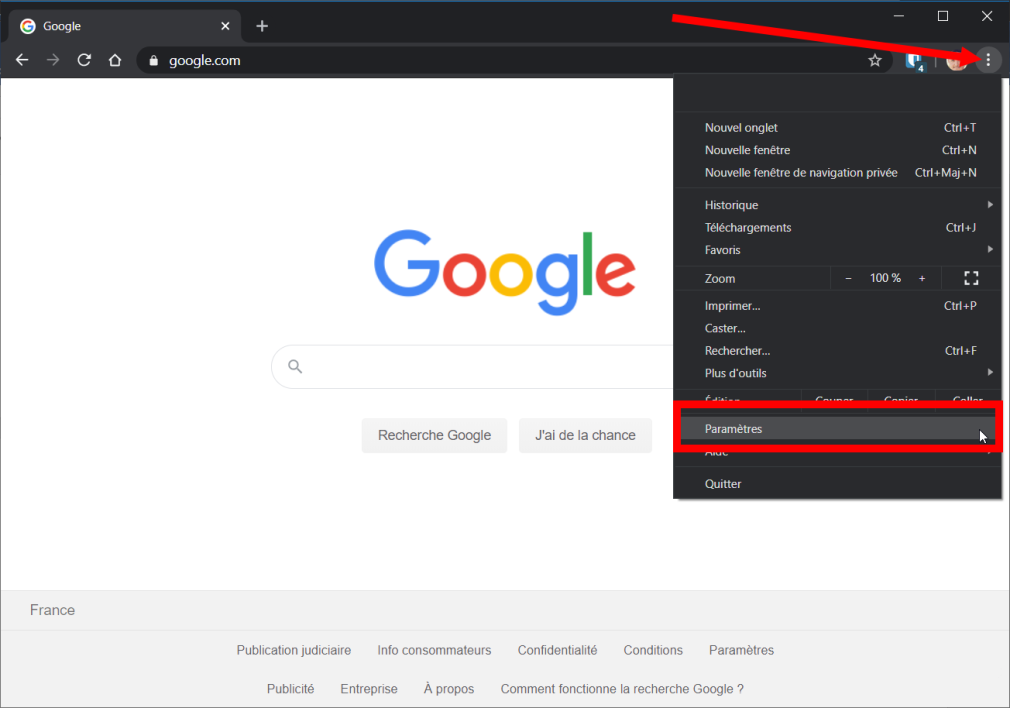
3. ادخل الى مدير كلمات المرور
تحت عنوان الملء التلقائي، انقر فوق كلمات السر.
من خلال النقر على زر الخيارات الذي يمثله ثلاث نقاط صغيرة ، يمكنك حذف كل كلمة مرور على حدة.
أثناء تواجدك فيه ، تأكد من إلغاء تحديد خيار “حفظ كلمات السر” لتجنب حفظ كلمة مرور عن طريق الخطأ في المتصفح.
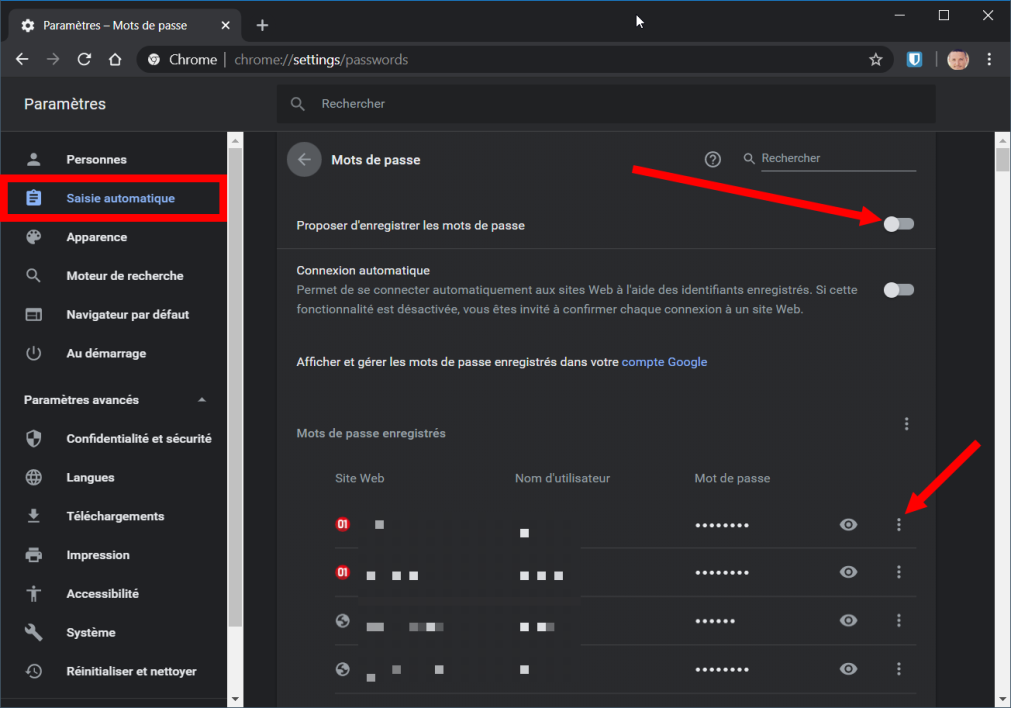
هذه الطريقة شاقة نوعا ما، ولكن لحسن الحظ، يمكن حذف جميع كلمات المرور المحفوظة في المتصفح مرة واحدة.
للقيام بذلك ، من لوحة إعدادات Chrome ، انتقل إلى الإعدادات المتقدمة، وانتقل إلى قائمة الخصوصية والأمان ، وانقر على مسح بيانات التصفح.
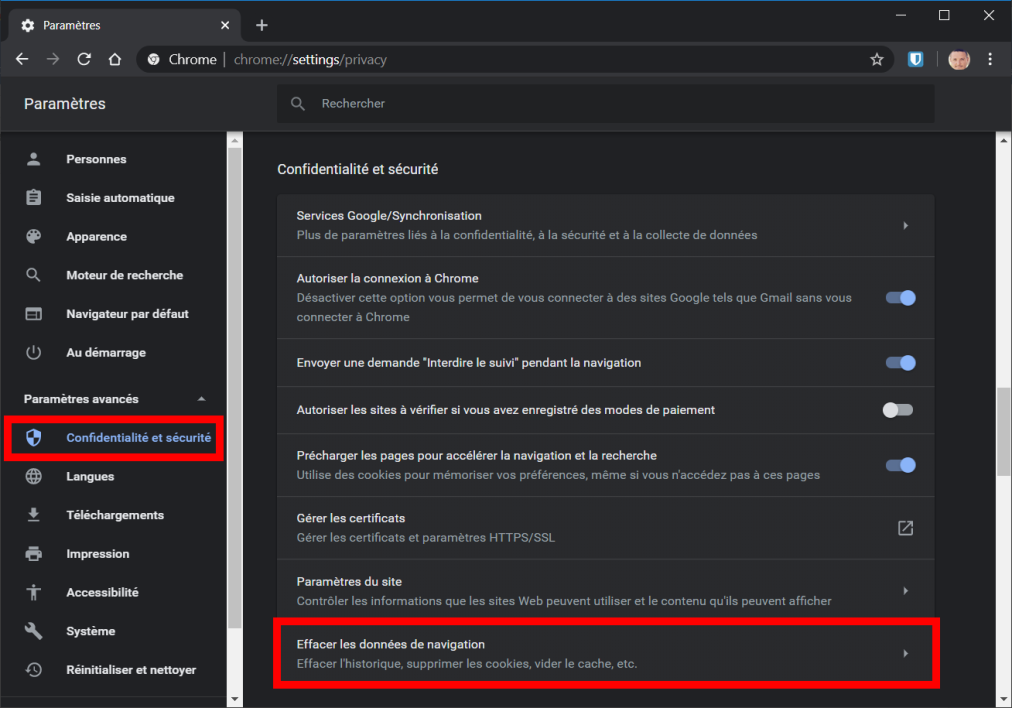
في النافذة المنبثقة التي تظهر، انتقل إلى علامة التبويب إعدادات متقدمة، وتحقق من كلمات المرور وبيانات الاتصال الأخرى ، ثم انقر فوق مسح البيانات.
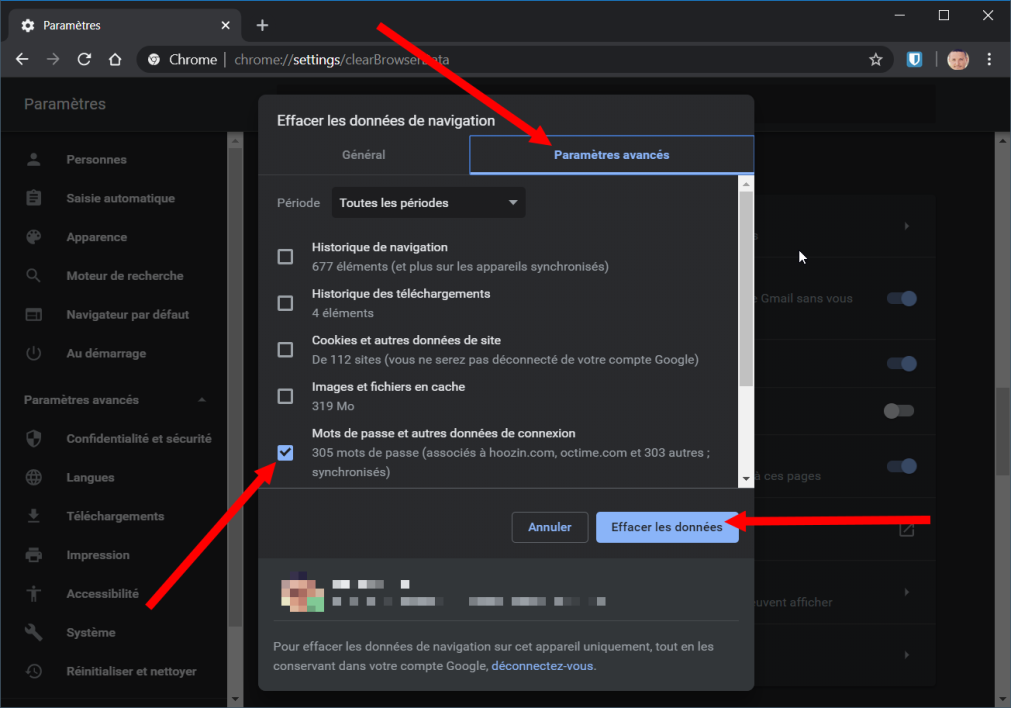
سيتم حذف جميع أسماء المستخدمين وكلمات المرور المحفوظة في Chrome والمتزامنة مع حسابك في Google نهائيًا من المتصفح.
شكرًا لك على مشاركة هذا المقال مع أصدقائك على الشبكات الاجتماعية، ولا تتردد في ترك تعليق لنا إذا كان لديك اهتمام بالموضوع.
اقرأ ايضا كيف تحدف بياناتك بصفة نهائية بالصور ؟ لا تقلق بعد بيع حاسوبك.
و ويندوز 10 كيف تقوم بأخذ نسخة كاملة بدون برامج
و استرجاع الملفات المحدوفة من الكمبيوتر بهدا البرنامج الرائع
و برامج مكافحة الفيروسات التي ستعمل على ويندوز 7 حتى عام 2022 التفاصيل و القائمة
و كيفية استخدام Microsoft Office مجانًا على Windows 10
و VPN مجاني وغير محدود لمتصفح Opera، كيفية استخدامه؟
و طريقة تحديث درايفرات الكمبيوتر pilotes بسرعة؟ الطريقة بالصور
لمشاهدة شروحات بالفيديو تفضل بزيارة قناتنا على اليوتيوب معلومات التقني










